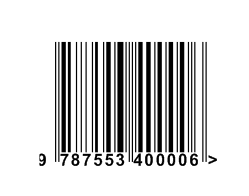1、确定电脑上已安装CorelDraw软件,如果未安装,需要先安装CorelDraw软件; 双击桌面上CorelDraw软件图标,启动CorelDraw;

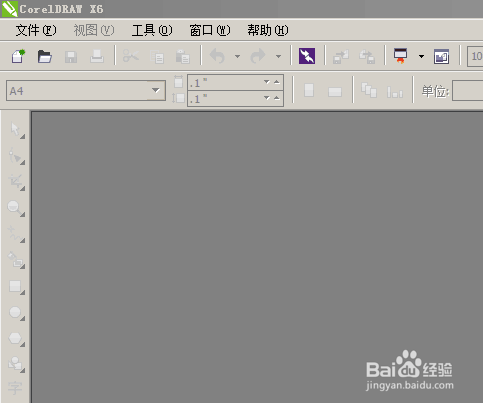
2、打开CorelDraw软件后,新建文档,默认设置即可;

3、在菜单中选择“编辑-插入条码”;

4、行业标准格式选择“EAN-13“;

5、输入出版社提供的书号,一般最后一位数字不用输,会自动生成检查数字以验证 输入的是否是正确的书号,输入完成后点击下一步即可;
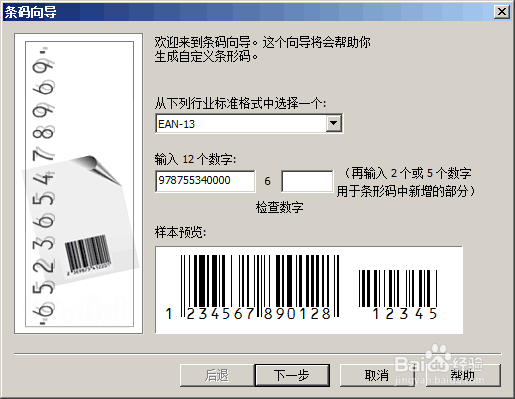
6、此处默认即可,继续点击下一步;
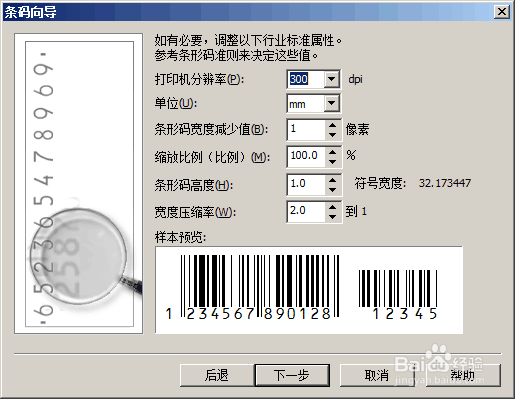
7、将“显示静区标记”勾选上;这样条码右下方就显示“>”标记了;

8、点击“完成”,这样就生成了ISBN条形码。